Kam idú snímky obrazovky? Nájdite ich v systéme Windows, Mac, Android alebo iOS -
Kam idú snímky obrazovky na Macu(Mac) ? Kde Android ukladá snímky obrazovky? A čo váš iPhone alebo iPad? Kam idú moje snímky obrazovky v systéme Windows 10(Windows 10) ? Odpovedať na tieto otázky nie je vždy jednoduché, najmä ak ste novým používateľom snímok obrazovky alebo používate neznáme zariadenie či systém. Keďže obrázok vydá za tisíc slov, snímky obrazovky sú pohodlným spôsobom, ako rýchlo uložiť cenné informácie na neskoršie použitie, ak ich viete nájsť. Ak teda chcete vedieť, kam sa ukladajú snímky obrazovky na počítači alebo mobilnom zariadení, tento návod ilustruje, kde sú snímky obrazovky uložené v systémoch Mac(Mac) , Windows , Android alebo iOS:
Kam idú snímky obrazovky v systéme Windows 10(Windows 10) ?
Ak sa pýtate, kde nájdete snímky obrazovky v systéme Windows 10(Windows 10) , odpoveď je trochu komplikovaná. V systéme Windows existuje deväť spôsobov vytvárania snímok obrazovky(nine ways of taking screenshots in Windows) a vaše obrázky skončia na rôznych miestach v závislosti od spôsobu, akým ich vytvárate.
Stručne povedané, väčšina snímok obrazovky ide do vašej schránky(clipboard) a pred uložením niekde inde musíte každú z nich vložiť(paste) do programu na úpravu obrázkov, ako je napríklad Paint . Ak však obrázky ukladáte automaticky, predvolená cesta k priečinku Screenshots je (Screenshots)“C:\Users\your_name\Pictures\Screenshots” – kde „vaše_meno“(“your_name”) je názov vášho používateľského účtu Windows 10, ako je vidieť na obrázku nižšie. Už sme podrobne preskúmali, ako nájsť snímky obrazovky v systéme Windows 10 a zmeniť ich predvolené umiestnenie(how to find screenshots on Windows 10 and change their default location) , ak sa chcete o tejto téme dozvedieť viac.
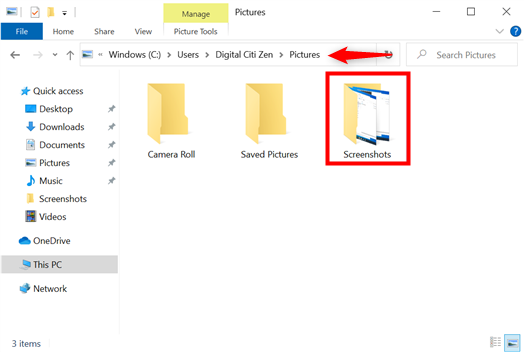
Kam vo väčšine prípadov idú snímky obrazovky na PC?
Hráčov by tiež mohlo zaujímať, ako robiť snímky obrazovky v službe Steam a ich umiestnenie(how to take screenshots in Steam and their location) . Okrem toho môžu na snímanie herných obrázkov použiť aj herný panel Xbox , ako je vysvetlené v časti (Xbox Game bar)Ako môžem zaznamenať hru na počítači so systémom Windows 10?(How can I record my gameplay on a Windows 10 PC?)
Kam idú snímky obrazovky na Macu?
Ak chcete vedieť, kde nájdete snímky obrazovky na Macu(Mac) , je to celkom jednoduché. V predvolenom nastavení sa v systéme macOS všetky snímky obrazovky ukladajú na plochu(Desktop) ako súbory PNG.

Kam idú snímky obrazovky Mac ? Na vašu pracovnú plochu(Desktop)
Ak tam však nie sú a zaujíma vás, ako nájsť snímky obrazovky na Macu(Mac) , otvorte aplikáciu Screenshot s príznačným názvom . Otvorte Možnosti(Options) a skontrolujte prvú časť, kde nájdete umiestnenie snímok obrazovky na vašom Macu(Mac) .

Zmeňte, kde sa na Macu(Mac) ukladajú snímky obrazovky
Ak chcete zvládnuť túto aplikáciu a použiť ju na vytváranie snímok obrazovky v systéme macOS a zmenu ich polohy, prečítajte si náš článok o tom, ako urobiť snímku obrazovky na počítači Mac pomocou aplikácie Screenshot(how to take a screenshot on a Mac with the Screenshot app) . Ak sa chcete dozvedieť viac o spôsoboch snímania obrazovky v systéme macOS a rozhodovaní o tom, kam budú snímky umiestnené, prečítajte si túto príručku o tom, ako vytvoriť snímku obrazovky v systéme Mac(how to screenshot on Mac) .
Kde Android ukladá snímky obrazovky (vrátane snímok obrazovky Samsung )?
Keď zachytíte obrazovku svojho smartfónu alebo tabletu(capture the screen of your Android smartphone or tablet) so systémom Android pomocou vstavaných nástrojov, výsledné obrázky sa automaticky uložia do priečinka Screenshots vo vašom zariadení. (Screenshots)Prístup k umiestneniu snímky obrazovky systému Android však vyžaduje rôzne kroky v závislosti od výrobcu vášho zariadenia.
Na väčšine zariadení s Androidom otvorte aplikáciu Fotky(Photos) , klepnite na Knižnica(Library) a uvidíte priečinok Snímky obrazovky(Screenshots) so všetkými svojimi zábermi.

Kde sa ukladajú snímky obrazovky v systéme Android(Android) ?
POZNÁMKA:(NOTE:) Ako vidíte na obrázku vyššie, aplikácie tretích strán na vytváranie snímok obrazovky, ako napríklad Screen Master , si môžu vytvoriť svoj vlastný priečinok vo vašej knižnici(Library) . Ak ste si teda nainštalovali aplikáciu z Obchodu Play(installed an app from the Play Store) na vytváranie snímok obrazovky, vyhľadajte priečinok s podobným názvom.
Pokiaľ ide o snímky obrazovky Samsung , nájdete ich v aplikácii Galéria(Gallery) . Prejdite na kartu Albumy(Albums) a nájdite priečinok Snímky obrazovky .(Screenshots)

Kam idú snímky obrazovky v systéme Android(Android) pre zariadenia Samsung Galaxy ?
TIP: Zariadenia (TIP:) Samsung Galaxy sa dodávajú aj so vstavanými možnosťami na zmenu formátu snímok obrazovky. Môžete to však urobiť na akomkoľvek zariadení, ako je vysvetlené v časti Ako zmeniť formát snímky obrazovky v systéme Android – PNG na JPG a späť(How to change screenshot format on Android – PNG to JPG and back) .
Kam idú moje snímky obrazovky na iPhone alebo iPade?
Keď vytvoríte snímku obrazovky v systéme iOS(take a screenshot on iOS) , existujú dva spôsoby, ako ju uložiť. Ak nevykonáte žiadnu akciu alebo ju neodtiahnete, váš iPhone alebo iPad automaticky uloží obrázok do Fotiek(Photos) . Ak chcete nájsť snímku obrazovky systému iOS, otvorte aplikáciu Fotky(Photos) , prejdite na kartu Albumy(Albums) zobrazenú v spodnej časti a prejdite nadol. Priečinok Screenshots je uvedený v časti Media Types .

Kam idú moje snímky obrazovky v systéme iOS?
Prípadne, ak sa rozhodnete okamžite pracovať so snímkou obrazovky, máte možnosť ju po dokončení(Done) uložiť . Stlačením tlačidla „Uložiť do fotografií“(“Save to Photos”) sa obrázok pridá do albumu snímok obrazovky(Screenshots) uvedeného vyššie, ale môžete sa rozhodnúť aj pre „Uložiť do súborov(“Save to Files) . “

Rozhodnite(Decide) sa, kam sa majú umiestniť snímky obrazovky v systéme iOS
Ak na to klepnete, môžete si vybrať konkrétny cieľový priečinok, ku ktorému potom máte prístup z aplikácie Súbory(Files) .
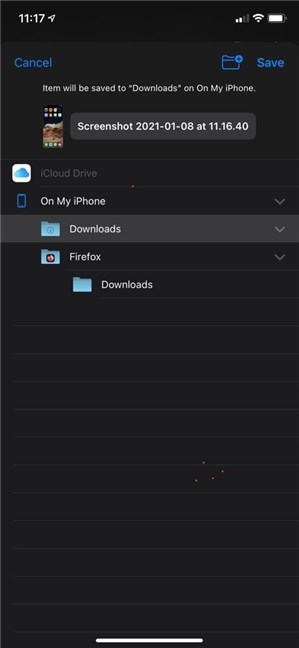
Uložte si snímky obrazovky iOS na konkrétne miesto
Našli(Did) ste, kde sú uložené vaše snímky obrazovky?
Keď sa naučíte ich predvolené umiestnenie, je ľahké nájsť, kam sa snímky obrazovky umiestňujú, bez ohľadu na operačný systém v počítači alebo zariadení. Pred zatvorením tohto sprievodcu nám dajte vedieť, čo vás sem priviedlo. Snažili(Were) ste sa zistiť, kam sa ukladajú snímky obrazovky na počítači so systémom Windows(Windows) , Mac , Android alebo iOS? Úspešne ste(Did) našli svoje snímky obrazovky alebo máte ďalšie otázky? Dajte nám vedieť v komentároch.
Related posts
Čo je to drag and drop? Ako presúvať myšou -
Ako vytvoriť QR kódy pomocou bezplatného generátora QR kódov -
Ako odstrániť správy Skype (Windows, Android, iPhone, Mac)
Ako urobiť snímku obrazovky na Macu: Všetko, čo potrebujete vedieť -
Ako nahrávať hovory cez Skype na Windows, Android, iPhone a Mac
Ako používať a prispôsobiť rýchle nastavenia systému Windows 11 -
Ako vypnúť Windows 11 (9 spôsobov) -
7 spôsobov, ako minimalizovať a maximalizovať aplikácie v systéme Windows 10
Ako používať klávesnicu na obrazovke v systéme Windows 10 -
Ako ukončiť núdzový režim v systéme Windows -
6 spôsobov, ako otvoriť príkazové okno Spustiť v systéme Windows
6 spôsobov, ako sa odhlásiť zo systému Windows 11 -
12 tipov na vyhľadávanie v systéme Windows 10
Ako zmeniť jazykovú skratku klávesnice v systéme Windows 10 -
Ako vybrať viacero súborov v systéme Windows
Zobraziť alebo skryť nedávno pridané a najpoužívanejšie aplikácie v ponuke Štart -
Ponuka po kliknutí pravým tlačidlom myši v systéme Windows 11: Všetko, čo potrebujete vedieť! -
Chýba vyhľadávací panel vo Windowse 10? 6 spôsobov, ako to ukázať
5 spôsobov, ako nahrať súbory na Disk Google -
Ako sa automaticky prihlásiť bez hesla do Windows (pomocou netplwiz)
